如何去掉window 7系统桌面图标上的小黄色盾牌
1、第1步 现象 window 7系统桌面图标上有个小黄色盾牌

2、第2步 找开始上的小搜索框

3、第3步 在搜索框里输入“更改”
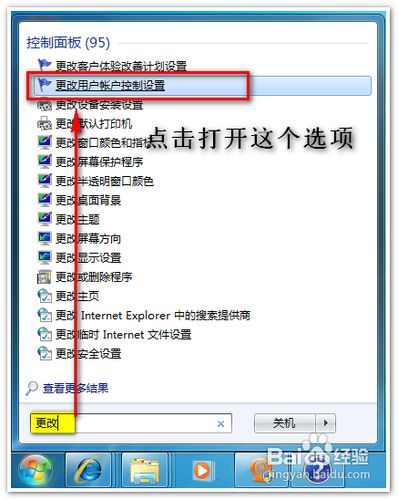
4、
第4步 把拉杆拉到最下面的一格
5、第5步 点确定 重启电脑后才生效。
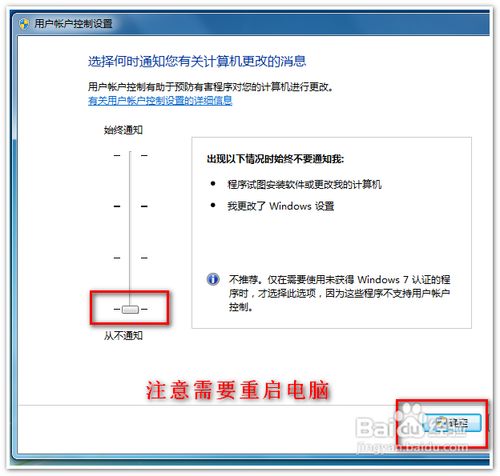
1、可以复制下面的文字信息到记事本里
reg add "HKEY_LOCAL_MACHINE\SOFTWARE\Microsoft\Windows\CurrentVersion\Explorer\Shell Icons" /v 29 /d "%systemroot%\system32\imageres.dll,197" /t reg_sz /f
taskkill /f /im explorer.exe
attrib -s -r -h "%userprofile%\AppData\Local\iconcache.db"
del "%userprofile%\AppData\Local\iconcache.db" /f /q
start explorer
pause
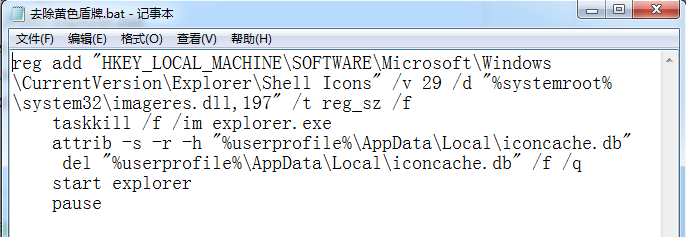
2、把记事本文件另存为 “去除黄色盾牌.bat”

3、然后双击“去除黄色盾牌.bat”运行一下就好了
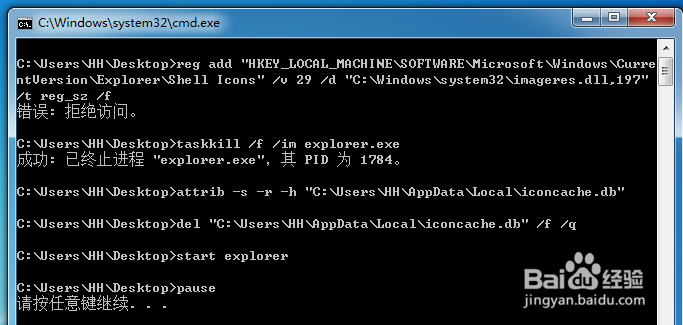
声明:本网站引用、摘录或转载内容仅供网站访问者交流或参考,不代表本站立场,如存在版权或非法内容,请联系站长删除,联系邮箱:site.kefu@qq.com。
阅读量:140
阅读量:190
阅读量:177
阅读量:41
阅读量:109